ps怎麼做藍色漸層背景
- 藏色散人原創
- 2019-08-15 11:02:1422414瀏覽

ps怎麼做藍色漸層背景?
開啟軟體,按"Ctrl N"建立背景圖層,在預設下拉清單中選取「Web」,大小設為「1280x1024「。
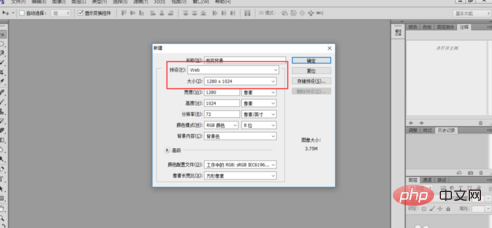
選用“漸層工具”,隨後在上方工具選項列中雙擊下圖②處。
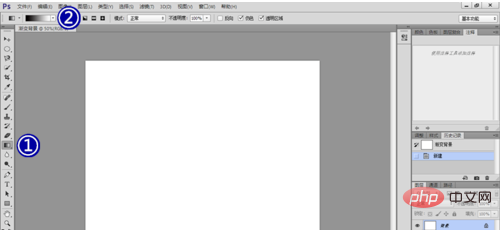
彈出「漸層編輯器」對話框,點擊下方黑色錐柱圖標,然後點擊黑色框。
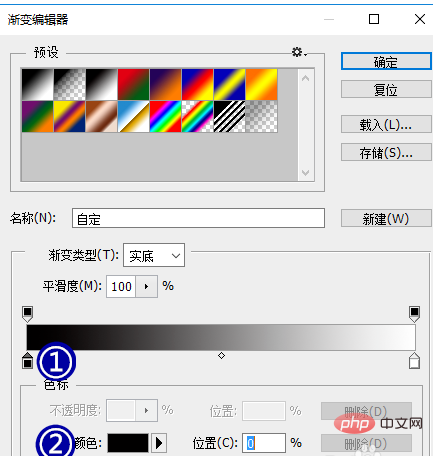
彈出「拾色器」窗口,拖曳彩條側邊的滑桿,大致設定到藍色位置,然後在左側預覽圖中選定藍色,確定,完成編輯。
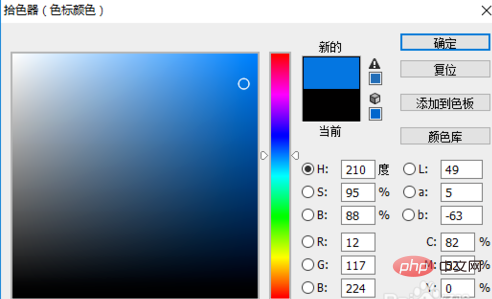
滑鼠遊標變成“ ”,從背景圖層上方往下拉出一條直線,圖片將展現出從上向下填充的效果。
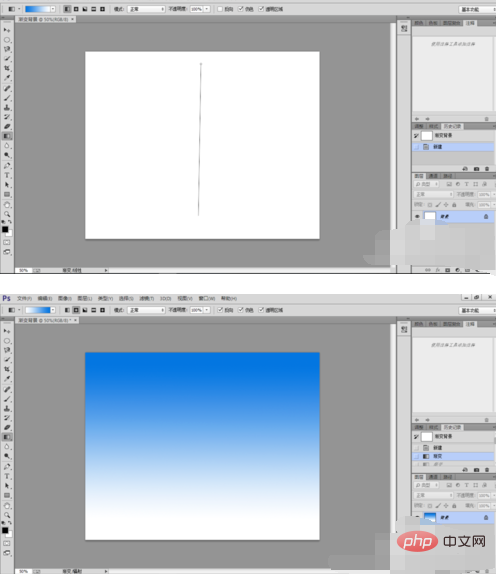
另外,我們還可以改變它的類型,點擊上方的「徑向漸層」圖示。
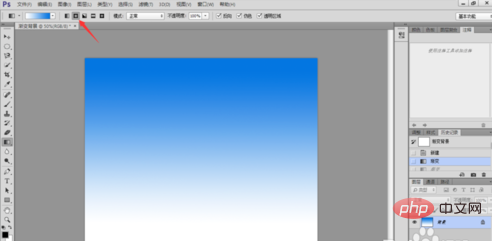
這次從圖片中心向一個角落拖動,效果如圖所示,這是常見的背景,大家不妨利用該方法,自己定義一種顏色,來創造你們想要的背景圖層吧。
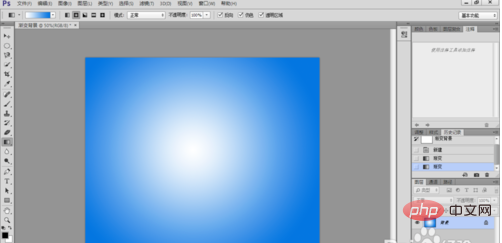
以上是ps怎麼做藍色漸層背景的詳細內容。更多資訊請關注PHP中文網其他相關文章!
陳述:
本文內容由網友自願投稿,版權歸原作者所有。本站不承擔相應的法律責任。如發現涉嫌抄襲或侵權的內容,請聯絡admin@php.cn
上一篇:ps怎麼讓文字有弧度下一篇:ps怎麼讓文字有弧度

